🐙
Zennで途中からGitHubリポジトリ連携をはじめるときの手順
Zennでは投稿データをGitHubリポジトリで管理し、自動的に同期が行われるように設定できます。
すでにブラウザからZennに記事や本を投稿しており、途中からGitHub連携をはじめる場合には、エクスポート機能を使うとスムーズに執筆環境を移行できます。コメントやLikeなどのメタデータもそのまま引き継がれます。
途中からGitHubリポジトリでの投稿データ管理をはじめるまでの手順
手順1: GitHubリポジトリ連携を行う
まだリポジトリの連携が完了していない場合は、こちらの記事の手順に従って連携を行ってください。
手順2: 投稿データをエクスポートする
すでにZennに投稿済みのデータはエクスポート機能を用いてテキストファイルとしてダウンロードできます。
ダウンロードしたzipファイルを開くと、articles、books、scrapsといったディレクトリが表示されます(投稿データが存在しないディレクトリは含まれません)。
手順3: 連携リポジトリのルートにarticles、booksディレクトリを配置
このうち、articlesとbooksを連携リポジトリのルートディレクトリにそのまま配置します。
articlesとbooks内にはmarkdownファイルや本の設定ファイルなどが含まれており、これらのファイルはそのままzenn.devに同期(デプロイ)できる形式となっています。
手順4: 変更をコミットしGitHubへプッシュする
変更をコミットし、GitHubリポジトリのデプロイ対象ブランチ[1]へとプッシュすると自動でデプロイが開始されます。既にZennで作成済みの投稿であっても、GitHubリポジトリ上で変更を行うことで内容が上書きされます。
-
ダッシュボードのデプロイ設定から変更できます。 ↩︎
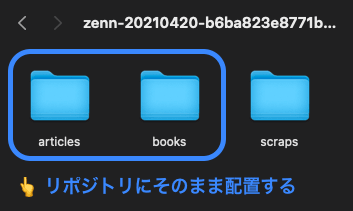
Discussion